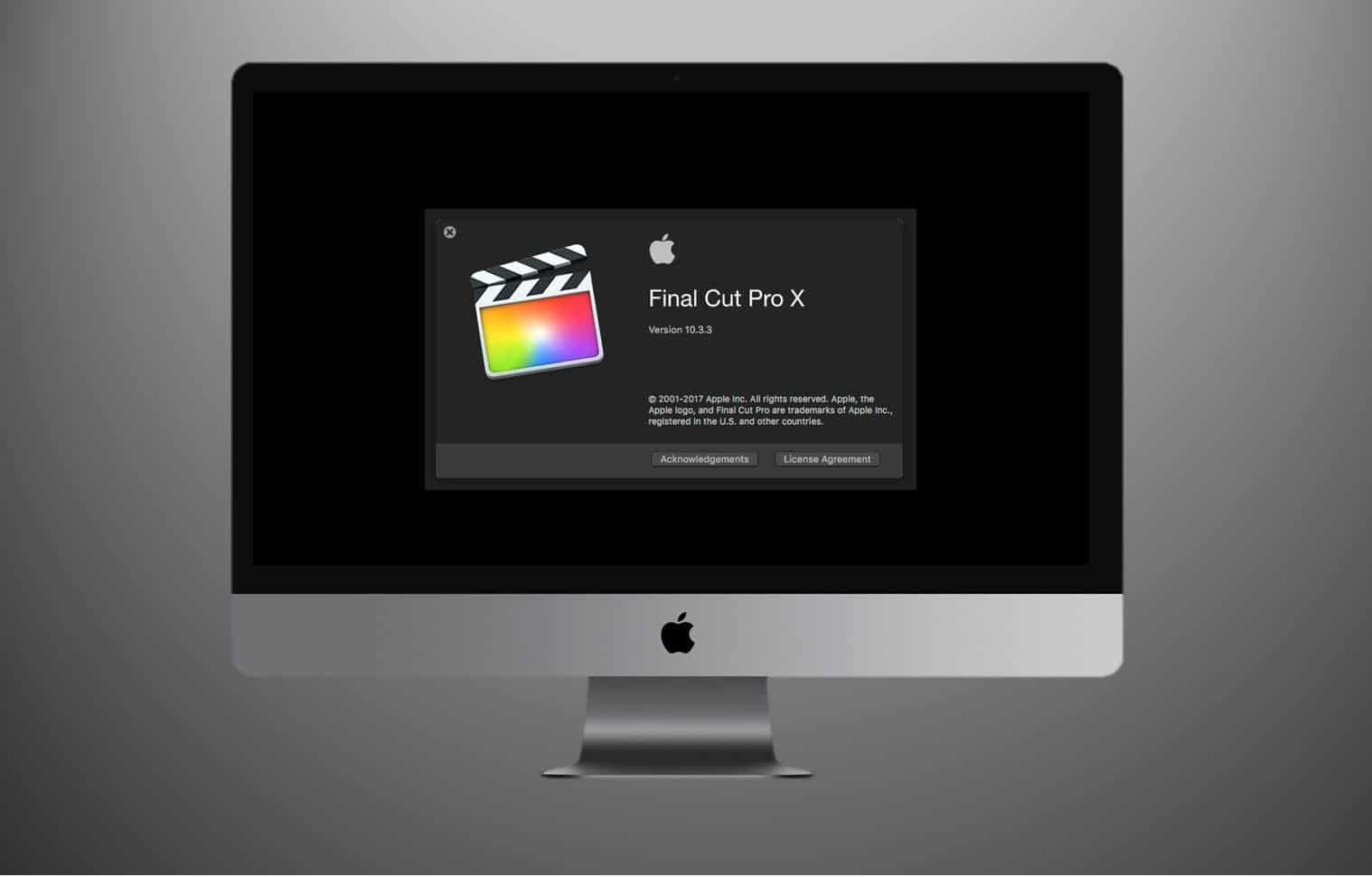
ビデオ編集に関しては、Final Cut Pro が最適なオプションです。 今日、私たちはあなたにリストを残したいと思います 最高の Final Cut Pro ツール。
間違いなく、あなたが Apple ユーザーで、ある時点で Final Cut Pro ビデオ エディターに出会ったことがあるなら、それが非常に完全なプログラムであると同時に、あらゆるタイプのユーザーにとって理解できるものであることを理解できたはずです。 多くの機能がありますが、その使用は直感的です。さらに、すべての Final Cut Pro ツールにより、ユーザーは質の高いプロジェクトを作成するために必要なものを手元に置くことができます。
ソフトウェアとの関係を深め、このプログラムを最大限に活用するのに役立つ、最高のファイナル カット プロ ツールのリストをランク付けしました。
ワークスペース
Final Cut Pro の使用を開始するには、プログラムのインターフェイスを開いたときに目の前にあるものについて少し知っておくことが重要です。 ワークスペースは、次のことを可能にするものです メディア リソースの管理と管理 その他、編集に必要なデータ。
それらは基本的に、プロジェクトを実行し、得られた結果を視覚化するために、すべてを整理して所定の場所に置く作業テーブルです。
これらのワークスペースは、次のプログラム要素に分けることができます。
ブラウザ
ブラウザは、Final Cut プロ用の最も重要なツールの XNUMX つです。 コンピュータ上にあるマルチメディア ファイルをリンクし、それらを整理できるショートカットをプログラム内に作成する検索エンジン.
このように、クリップやマルチメディア ファイルをビデオに追加するときは、コンピュータのメモリから実行しているので、プログラム内でファイルを複製する必要はありません。 つまり、ファイルをコンピューターから削除するとプログラムから削除されますが、ブラウザーから削除してもコンピューターからは削除されません。
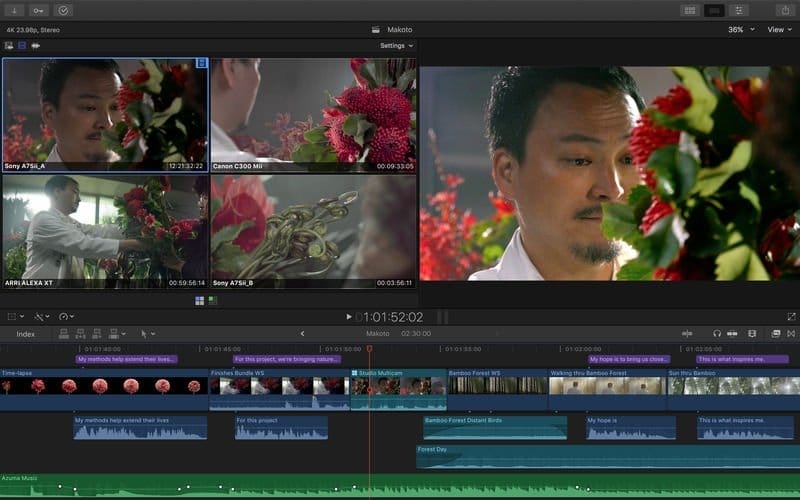
ビューアー
ビューアは、スペイン語でその名前が示すように、プロジェクトまたは選択したマルチメディア要素のビューアです。 このツールを使用すると、ビデオの各部分をより詳細に確認したり、もちろんビデオの進行状況をプレビューしたりできます。 ビューアーから、ビデオのオーディオ、色、および要素を調整できます。これらの要素ごとにタブがあるためです。
キャンバス
キャンバスでは、タイムラインのみにあるものを視覚化できます。 タイムラインまたはシーケンスで編集プロジェクトに追加した内容を確認できます。ここから、主にビデオのクリップと要素の長さと場所を編集できます。 これは、ビデオの要素を時系列でより正確に整理できるため、Final Cut Pro の主要なツールの XNUMX つでもあります。
イベントとプロジェクト
イベントとプロジェクトは、組織化された方法で作業できるようにするものであり、プロジェクトで使用するメディアを管理するツールであり、その中で必要なものをすべてすばやく見つけるのに役立ちます.
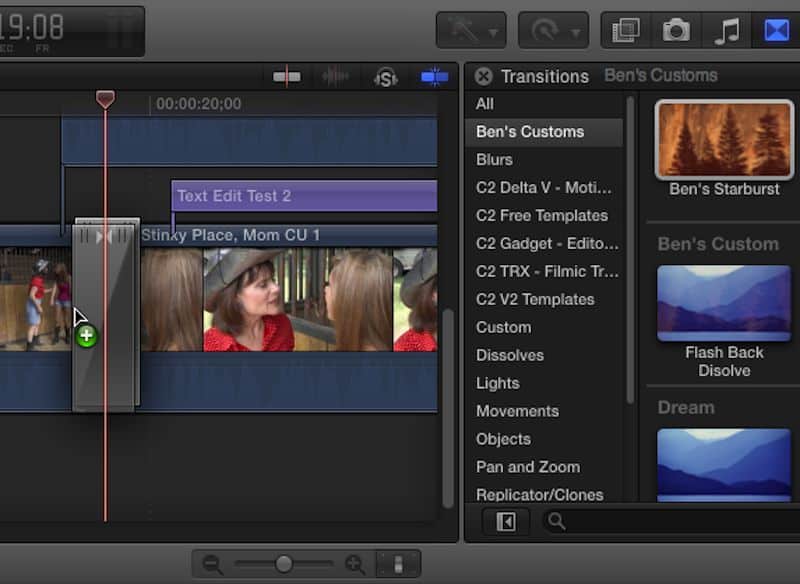
イベント
イベントは、同じプログラム内で作成する一種のフォルダーであり、コンピューターに保存されているファイルを接続し、プロジェクトで使用するショートカットが作成されます。 これは、将来のプロジェクトで使用するすべてのものをより迅速に見つける方法です。
プロジェクト
プロジェクトはまさに仕事のキャンバスです。 これはビデオの下書きであり、加えた変更を保存する方法です。
ショートカットまたはキーボード ショートカット
ショートカットは、Final cut pro のさまざまな機能へのアクセスを容易にするツールの XNUMX つです。 これらはキーボードで送信できるコマンドであるため、カーソルを使用してやりたいことにすばやくアクセスする必要はありません。 Apple のページでは、最も使用されているもののリストを見つけることができます。
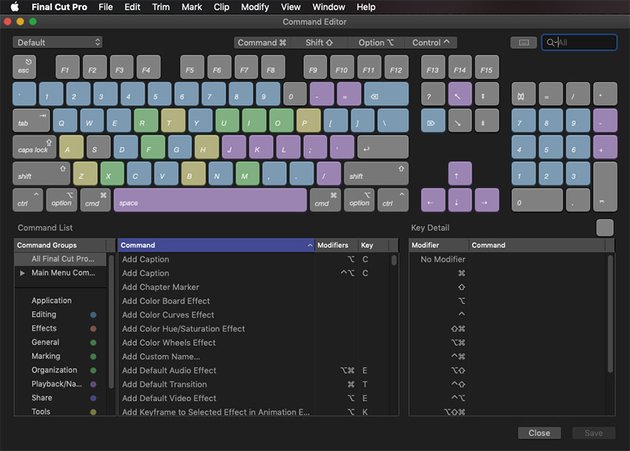
リソースエクスプローラー
リソース エクスプローラーは、Final Cut Pro でアクセスする基本的なツールのアイコンがいくつかあるセクションです。 そこには、次のように表示されます。
ライブラリ項目
カチンコで表され、それを押すと、すべての形式でライブラリ (画像とビデオ) に保存されている要素またはマルチメディア ファイルが表示されます。
健全なリソース
音符とカメラで表され、オーディオ、音楽トラック、ナレーションなどに関連するすべてのオプションにアクセスできます。
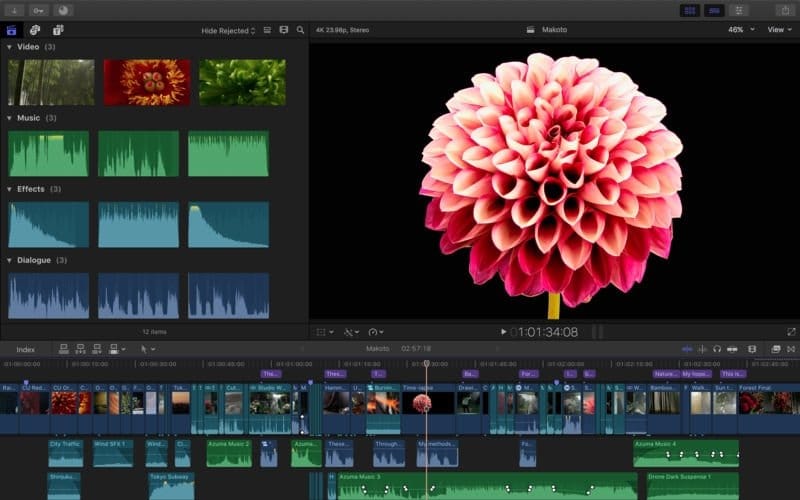
タイトル
タイトル アイコンは、Final Cut Pro でテキストを追加および編集するためのメイン ツールです。 ここでは、アプリケーションで使用できるすべてのオプションとテキスト ギャラリーにアクセスして、ビデオでテストすることができます。
その他のツール
さらに、この記事で説明した Final Cut Pro ツールとオプションがすべて含まれています。 すばやく作業し、プログラムに慣れ、リソースをより簡単に使用できるようにする簡単なツールが他にもあります。
Hoja
ブレード ツールは、編集時に最もよく使用されるツールの XNUMX つです。キャンバス上に既にあるビデオ、オーディオ、およびテキストの長さをより正確にカットできるツールです。

フォーカス(ズーム)
このツールは、キャンバス上のクリップの継続時間をより適切に視覚化できるため、特にプロジェクトに多くのクリップがある場合や必要な非常に短い継続時間のクリップがある場合に、必要な部分をより適切に編集できるため、便利です。ズームを使用すると、この作業が簡単になります。
ハンドツール
「手」を使用すると、キャンバスを一方から他方にスクロールして、特定の要素を選択せずにその要素を表示できます。 これは、たとえば、プロジェクトの反対側にあるクリップを表示したい場合や、そのクリップに向かって移動したいが、誤って要素を移動したくない場合に便利です。
振幅セレクター
キャンバス内のクリップまたは要素の持続時間を設定できる Final Cut Pro ツールです。
最後に、あなたは私たちの投稿を知りたいと思うかもしれません Final Cut Proは無料の代替品